インスタで他の人の投稿を自分のフォロワーに向けてシェアしよう!ストーリーズでシェアする簡単ステップ
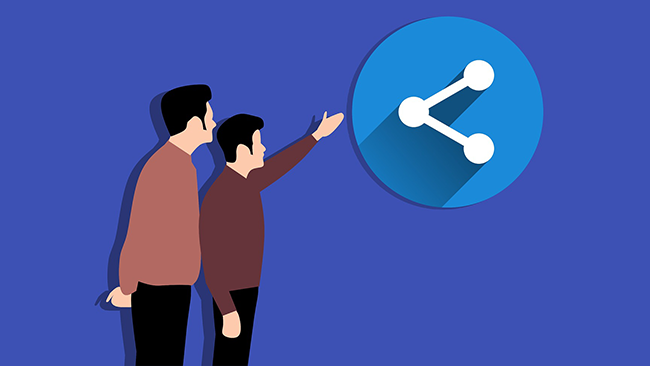
こんにちは。白石ふくです。
インスタグラム「リポスト」とは、どのような機能なのかご存じでしょうか?
リポスト機能とは、他の人の投稿をストーリーズ内でシェアできる機能です。知っておいて損はないので、使い方を覚えておきましょう。
そこで今回は、他の人の投稿をストーリーズでシェアする方法をご紹介します。
なお、フィード上でシェアするためにはこれまでどおり外部アプリを使用しなければなりませんが、ストーリーズを利用してシェアした後に、プロフィール上に「ハイライト」としてまとめれば、24時間を超えても掲載することができます。
なお、フィード上に他の人の投稿をシェアしたい!という方は、Frigateの以下の記事で「リポスト」の使用方法をご紹介していますので参考にしてみてくださいね。
誰でも簡単!インスタグラムでリポスト(リツイート)する使い方と活用事例
他の人の投稿をシェアしてみよう
他の人の投稿をインスタグラム上でシェアしたい場合は、冒頭でもご紹介したようにフィード上ではなくストーリーズ上でのシェアとなります。もちろん静止画だけでなはく、動画のシェアも可能です。自分の投稿がシェアされた場合は特に通知などはこないため、誰にシェアされたかを完全に把握しきることは困難です。
誰にシェアされたかわからないのは怖い、という方は、アカウントを非公開にするか、ストーリーズへのシェアをOFFにするか(次の項目で設定方法をご紹介しています)、いずれかの対策をしておきましょう。
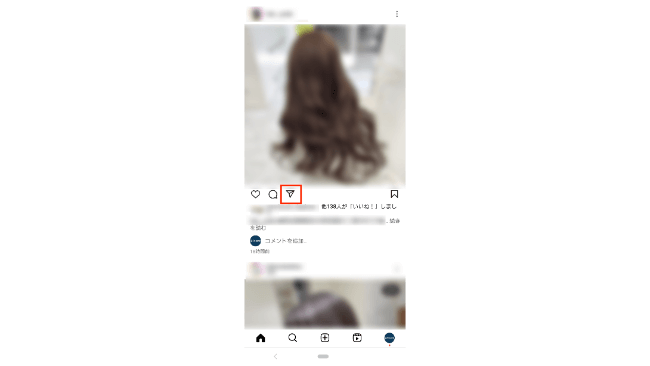
まず、自分のストーリーズへシェアしたい投稿を開きます。
投稿下に表示されている紙飛行機のアイコンをタップしてください。
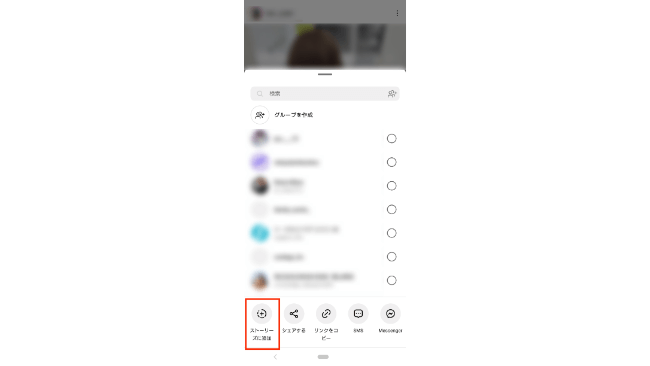
シェア画面が表示されますので「ストーリーズに追加」をタップしましょう。
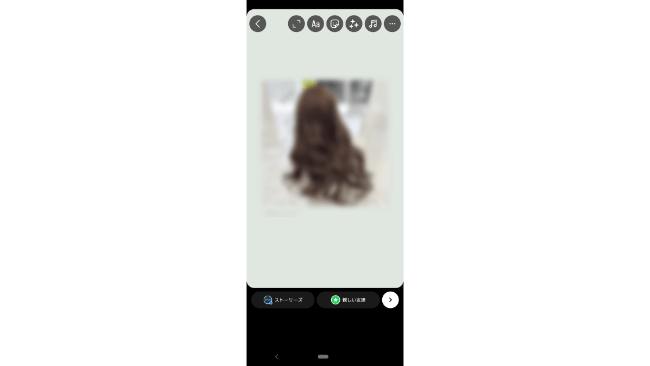
ストーリーズの編集画面が表示されます。
編集することは可能ですが、過度な編集は著作権侵害にあたる可能性があります。安心してリポストするためにも、念のため投稿者に許可をとっておくのがおすすめです。
投稿の表示形式は2パターンあり、ストーリーズの編集画面上で投稿写真をタップすると切り替えられます。
あとは、シェアをすれば投稿は完了です。
シェアしたストーリーズ上の画面をタップすると「投稿を見る」という吹き出しが表示され、これをタップすると元の投稿画面が表示されます。
シェアの許可のON/OFFを切り替える
自分の投稿を他のアカウントのストーリーズ上にシェアされることを許可するかどうかは、設定から変更できます。
なお、アカウントが非公開の場合はこのメニューは表示されていません。
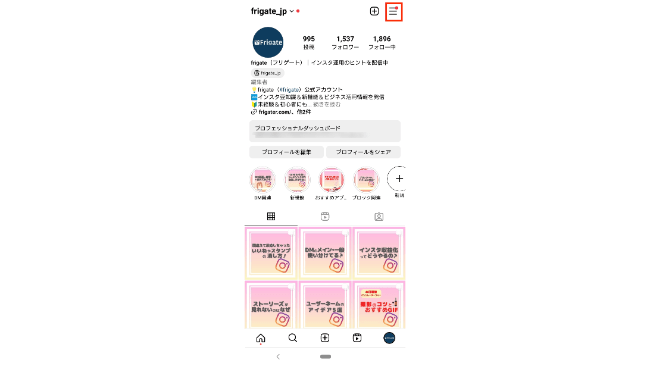
まず自分のプロフィール画面を開き、右上の「≡」をタップしましょう。
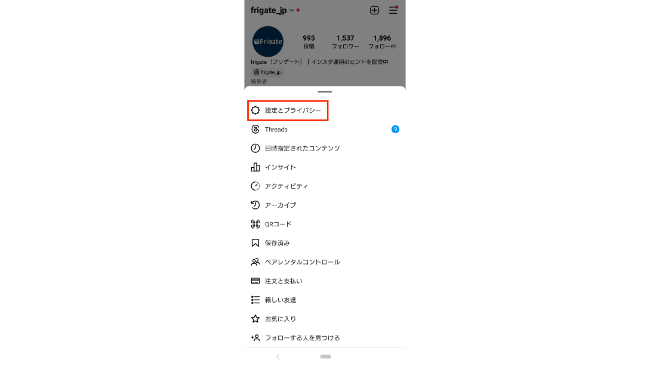
続いて、「設定とプライバシー」をタップします。
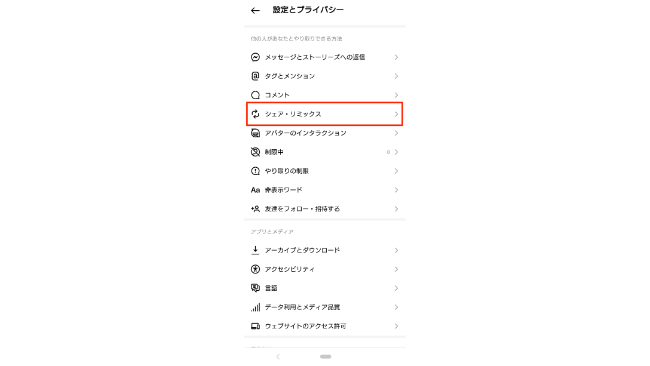
プライバシー設定画面が表示されたら、そこから「シェア・リミックス」をタップします。
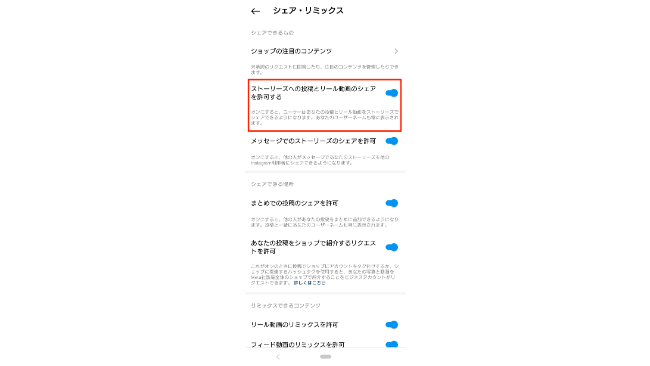
ここでシェアを許可するかどうかを設定できます。
デフォルトではONになっていますので、許可したくない場合は青いボタンをタップしてOFFにしてください。OFFにすると、シェア画面上で「ストーリーズに追加」という項目が表示されなくなります。
まとめ
ストーリーズで他の人の投稿をシェアすることができるようになったため、例えばお気に入りのお店をフォロワーに紹介したい!という場合に使ってみては。ストーリーズでのシェアとなるため誰がその投稿を見たのか把握できるため「あるフォロワーアカウントがこれまで元投稿のアカウントをフォローしていなかったけれど、ストーリーズを見たあとにフォローした」ということが、フォロワーをデータ化しておけば明確にすることも少なからず可能です。つまり、インスタグラマーの価値を判定する基準にもなりえる、ということ。
プライベートで楽しむのはもちろん、企業の広報担当者の方やインスタグラムアカウント運用担当者の方は、インスタグラマー選定の新しい基準として念頭においてみては。
以上、白石ふくでした。


